Viewing your issues and pull requests
Your issue and pull request dashboards are available at the top of any page. On each dashboard, you can filter the list to find issues or pull requests you created, that are assigned to you, or in which you're mentioned. You can also find pull requests that you've been asked to review.
-
At the top of any page, click to see your issues or to see your pull requests.
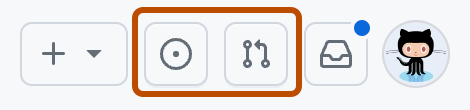
-
Optionally, choose a filter or use the search bar to filter for more specific results. For more information, see Filtering and searching issues and pull requests.
Tracking issues and pull requests with saved views
To help you better monitor and find issues and pull requests across multiple repositories, you can create saved views on the issues dashboard.
You can create up to 25 saved views.
Create a saved view
- At the top of any page, click to see your issues.
- On the left sidebar, to the right of "Views", click .
- Add a title, description, and custom icon for your view.
- Under "Query", build your search query using the advanced filters. For help using filters, see Searching issues and pull requests.
提示
Use the
is:prfilter to include pull requests in the saved view. - Click Save view.
Edit, duplicate or delete a saved view
- At the top of any page, click to see your issues.
- On the left sidebar, under "Views", click the saved view you want to edit, duplicate or delete.
- To the right of the name of the saved view, click ..
- Click Edit to modify the view, Duplicate to create a copy of the view, or Delete to remove the view.